Hvad er DLL?
En DLL, eller dynamisk-link library fil, er, hvordan et bibliotek fil kaldes i Windows. Uønsket software og malware kan ofte komme med sine egne DLL-filer eller ændre dem i et Windows-operativsystem. Uønsket software kan gøre små ændringer Windows, såsom at tilføje uønskede programmer eller bare ændre din desktop tema og layout. Men, sådan software kan udføre ondsindede handlinger og har en mere negativ effekt på et system.
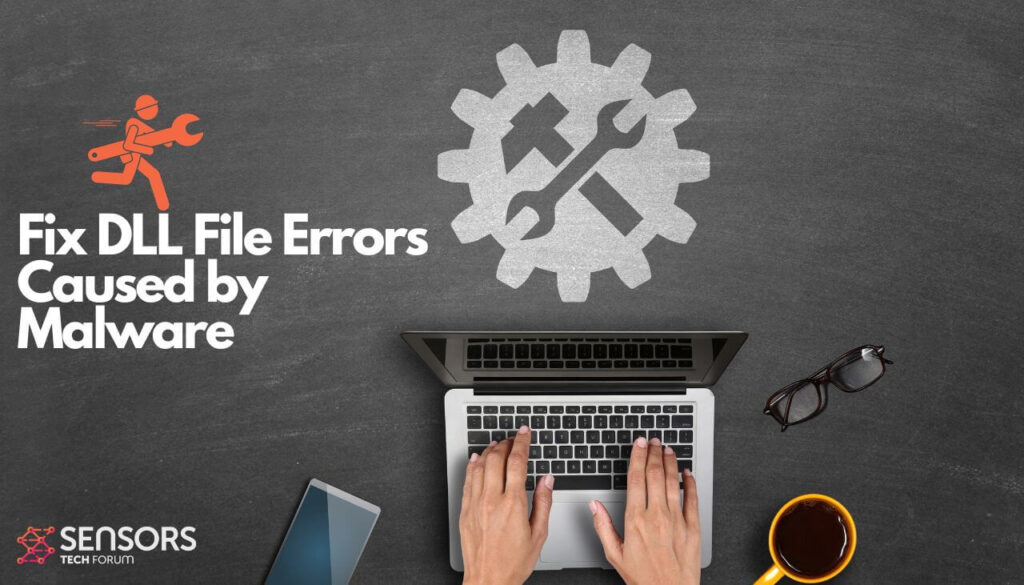
Der er DLL filer udelukkende ansvarlige for lastning, løb, og slukke Windows, hvilket er hvorfor det er vigtigt at holde alle DLL'er i skak. I denne artikel, vi vil vise dig, hvordan du stopper alle konsekvenser forårsaget af uønskede programmer eller malware.
Hvordan virker en Dynamic Link Library-fil?
Bibliotek filer består af et sæt af funktioner eller opgaver for programmer til at udføre. En DLL-fil kan tildeles til forskellige programmer på samme tid og behøver ikke at blive konfigureret til et specifikt program. Derfor er DLL fejl kan være forårsaget af DLL selv eller af andre programmer, der har pillet ved nogle filer.
Når et program eller en DLL bruger en sådan funktion i en anden fil, en afhængighed skabes. Det afhængighed kan brydes, hvis der er en fejl i det, der er ved brug af DLL-funktionen. I de fleste tilfælde, du kan få en DLL fejl, når en afhængighed er brudt og:
- En afhængig DLL er opgraderet til en ny version.
- En afhængig DLL er fast.
- En afhængig DLL overskrives med en tidligere version.
- En afhængig DLL fjernes fra computeren.
Malware er kendt for at installere sine egne DLL'er og ændring af eksisterende. Det største problem i forbindelse med denne type filer modificeret af malware er, hvis de stadig er i brug - den måde, de kan ikke ændres eller slettes. Det afhænger af, om de er registreret i Windows eller ej. Den gode nyhed er, at du kan afmelde dem og registrere andre dem i deres sted.
Før vi begynder
Før du fortsætter, du skal være sikker på, at du ved, hvilke filer du manipulation med. Vi vil beskrive i artiklen, hvordan du kan vende alt, hvis du har brug for, at.
Hvis du søger at stoppe malware påvirker dine DLL-filer, huske på, at du først skal rense malware fra din computer. Forsøg på at rense DLL uden at komme af med malware, der påvirker dem IKKE anbefales. For de bedste resultater, vores råd til dig er at bruge en avanceret anti-malware værktøj med skadelig DLL-fil-afsløring evner.
Spy Hunter scanner kun detektere trussel. Hvis du ønsker, at truslen skal fjernes automatisk, du nødt til at købe den fulde version af anti-malware værktøj.Læs mere om SpyHunter Anti-Malware værktøj / Sådan fjernes SpyHunter
Sådan Fix DLL-fil fejl
For at rette DLL fejl, der kan have været forårsaget af malware på din computer, du nødt til at følge de enkle instruktion trin skrevet nedenfor.
Trin 1: Backup af data på din computer, før du starter
Før du forsøger at løse DLL fejl, er det vigtigt at tænke, hvad konsekvenserne kan forekomme på din computer, især hvis det er i en inficeret tilstand. Det er derfor, du bør sikkerhedskopiere dine data. Du kan bruge en ekstern enhed, såsom en USB, Harddisk etc. Derudover, du kan bruge en cloud-tjeneste eller udføre en Windows Backup i Kontrolpanel:
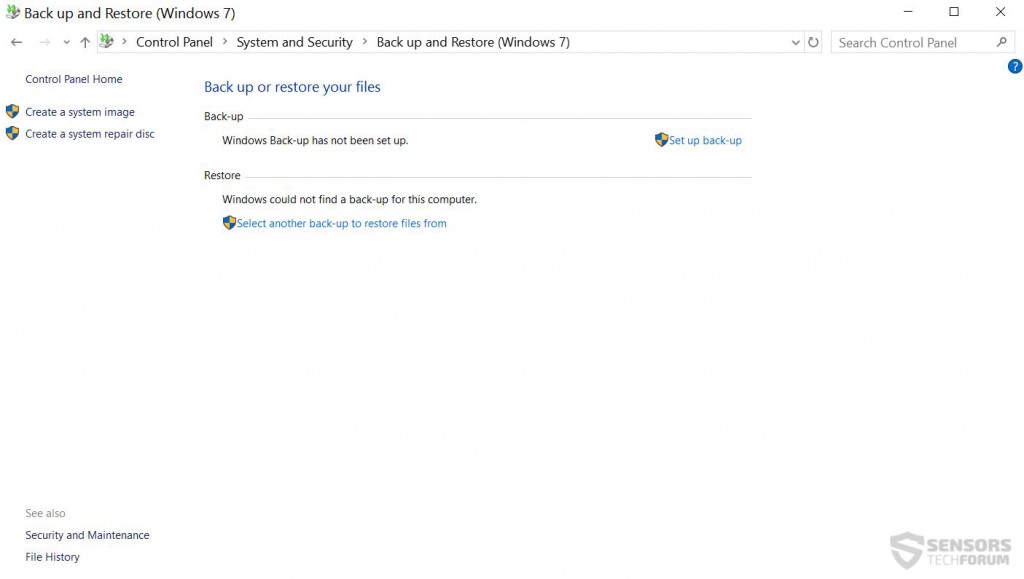
Trin 2: Backup Data på den aktuelle Windows registreringsdatabasen Entries
Undertrin 1: Åbn vinduet Kør ved at trykke på +R.
Undertrin 2: I det, typen "Regedit".
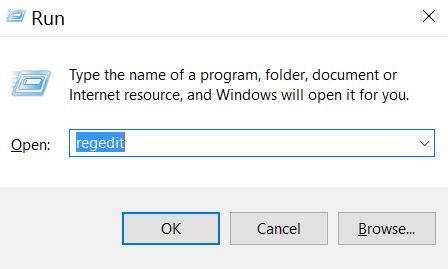
Undertrin 3: Den Registreringseditor vises. I det, klik på File drop-down menu, placeret i øverste venstre hjørne.
Undertrin 4: Fra menuen Filer, vælge Eksport.
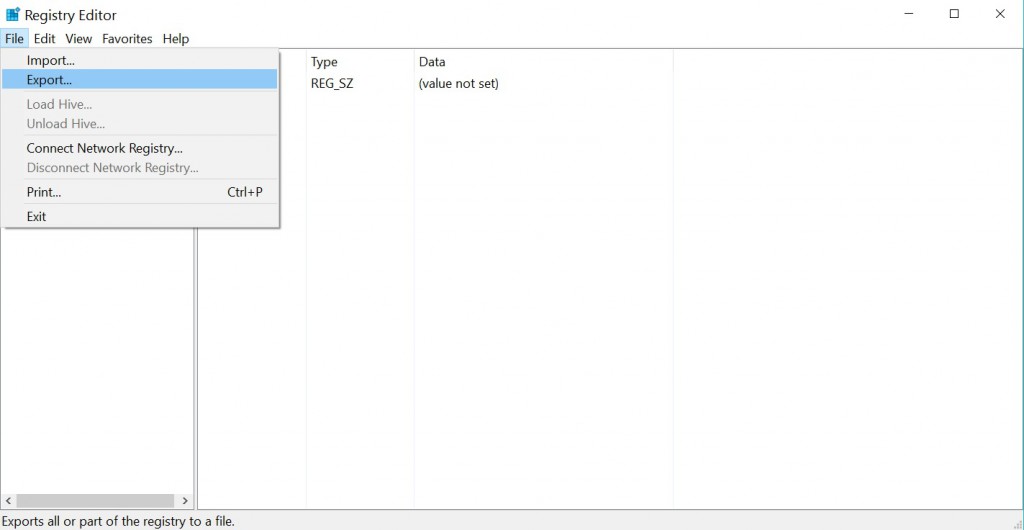
Undertrin 5: Vælg et sted at eksportere backup og navngive den som du ønsker. For dette eksempel navngivet vi det "Justincase.reg".
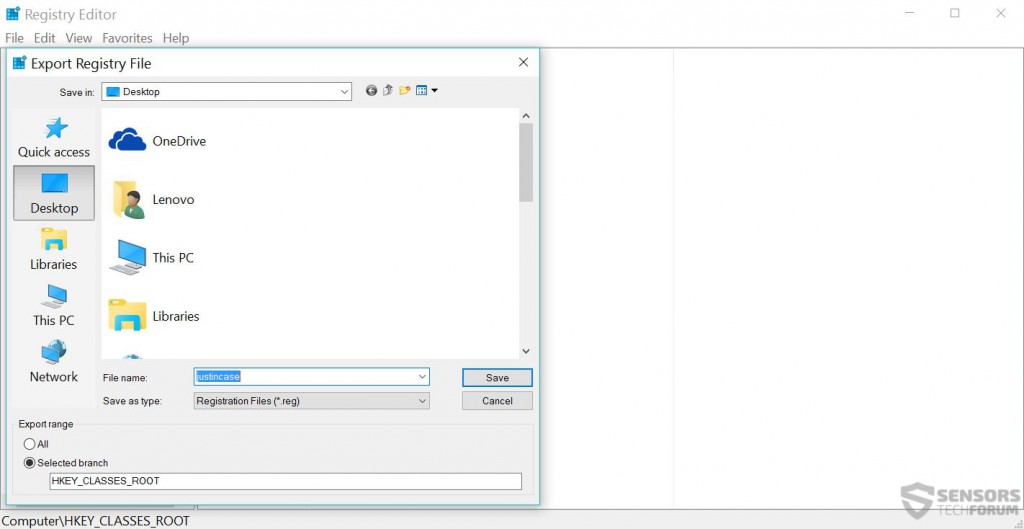
Trin 3: Afmeld manuelt DLL filer Viser en fejl
Når du ser en DLL fejl, vil du vide det fulde navn på filen, fordi det vil blive vist i fejlmeddelelsen, uanset hvilken type fejl du får. Når du ved, at navnet, du kan begynde at afmelde det. Det sker ved at skrive en kommando i Windows Kommandoprompt, men der er et par ting, du bør vide først.
Undertrin 1: Kør Kommandoprompt som administrator.
Til Vinduer 7 det sker ved at klikke på Start-menuen, skrive "kommandoprompten" i søgefeltet og vente på, at programmets navn skal vises. Derefter, højre klik på det og vælg Kør som administrator som vist på dette billede:
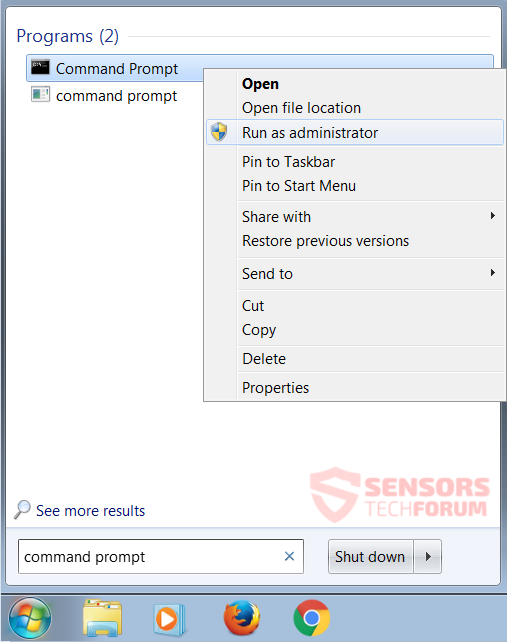
Til Vinduer 8 og nyere versioner, tryk på + X knapperne, og fra menuen vælg Kommandoprompt (Admin) som vist på dette billede:
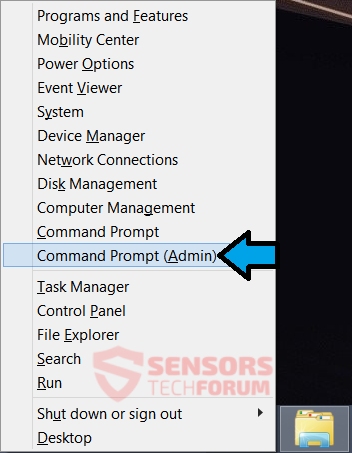
Hvis du ikke kører Kommandoprompt som administrator, du kan få den 0x80070005 fejl besked:
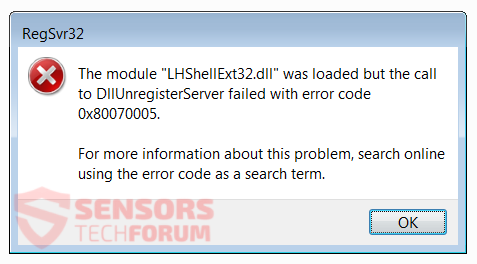
Undertrin 2: Find den DLL-fil specifikke placering og ændre det i Kommandoprompt.
Når du kender navnet på den DLL-fil, du skal skrive det i en feltet Søg, og gå til dens placering:
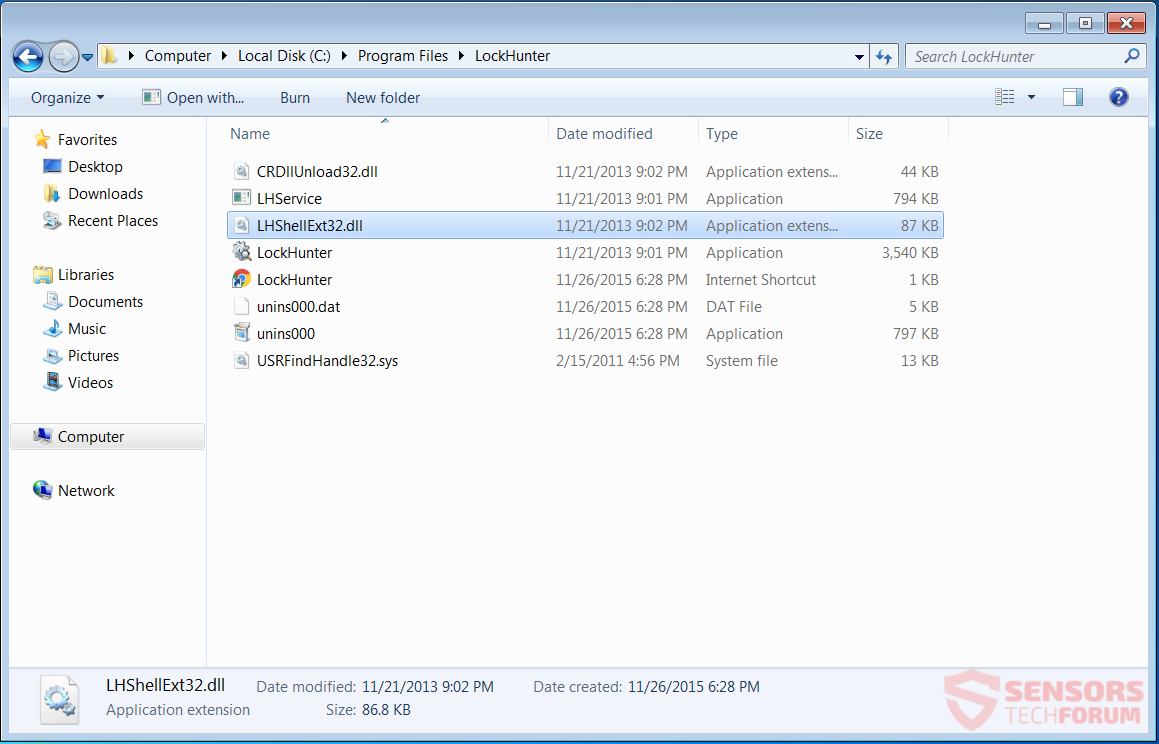
Når du er der, du kan dobbeltklikke på adresselinjen i mappen og kopiere den nøjagtige sti. Gå til Kommandoprompt, indtaste cd og før du trykker indtaste højreklikke med musen på vinduet af Kommandoprompt og vælg Indsæt. Nu på enter og du bør se det bibliotek ændret sig - i vores tilfælde er det C:\Programmer LockHunter:
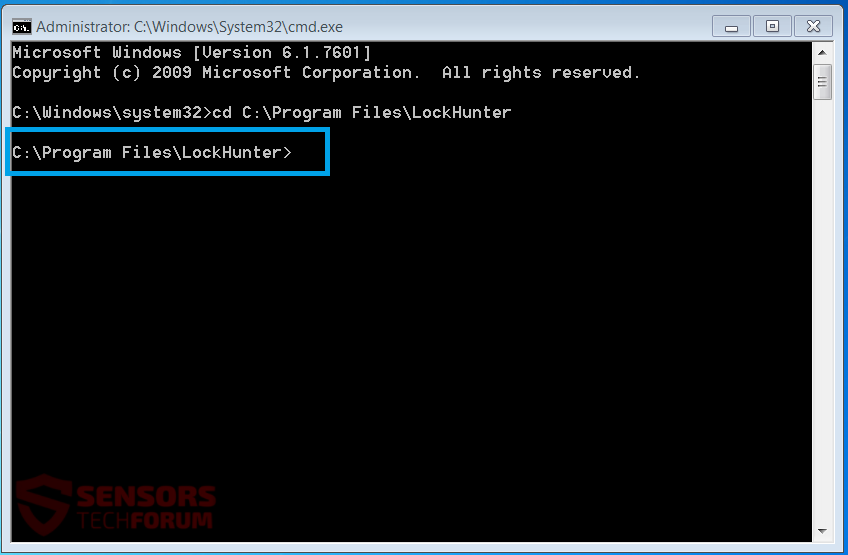
Hvis du ikke ændrer filplaceringen, kan du få følgende fejl når afmeldingen DLL:
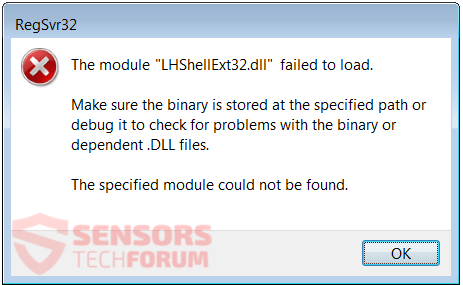
Undertrin 3: Fjern registreringen DLL ved at bruge RegSvr32 værktøj.
Hvis du kørte Kommandoprompt som administrator og ændrede placeringen inde i det med den DLL, du bør være i stand til at afmelde det. Det sker ved at skrive i regsvr32 / u filename.dll (som er LHShellExt32.dll i vores tilfælde). Efter en vellykket Unregistering får du følgende meddelelse:
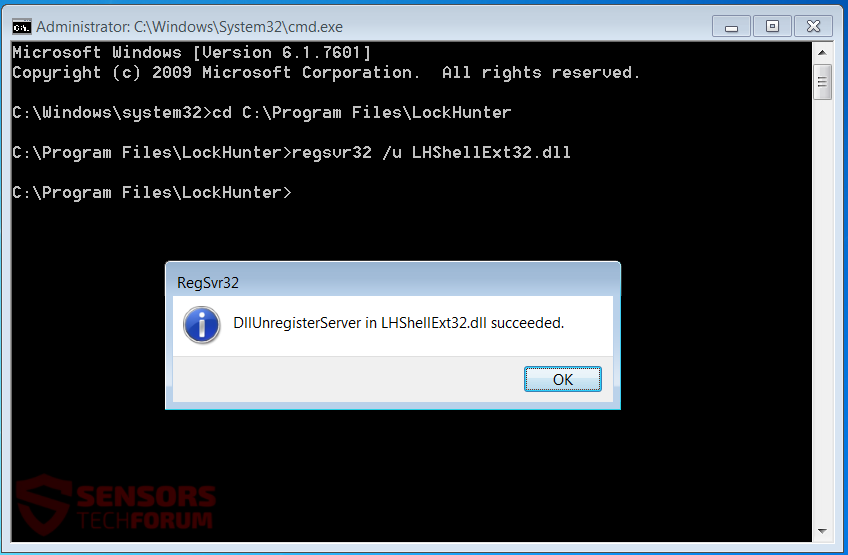
Nu, Du kan prøve at afinstallere det tilhørende program eller slette besværlige DLL. Vi minder dig om at være forsigtig med manuelt slette filer, især hvis de er placeret i C:\Windows system32 Vejviser.
I ovennævnte tilfælde med LHShellExt32.dll får vi et synligt resultat fra vores handlinger, og alt fungerer som det skal:
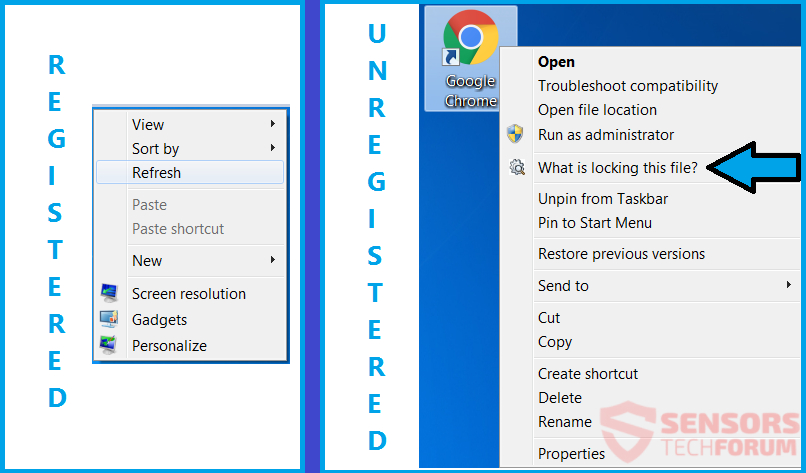
Undertrin 4: Registrer en DLL hjælp RegSvr32.
Dette trin kan være nødvendig, hvis du har problemer med registrering og afmelding DLL filer flere gange, Har du brug for indstillingerne for visse DLLs vendt. Fremgangsmåden er den samme som i undertrin 3, men kommandoen i slutningen er uden /i parameter og er regsvr32 filename.dll (som er LHShellExt32.dll i vores tilfælde). Efter en vellykket registrering vil du få følgende meddelelse:
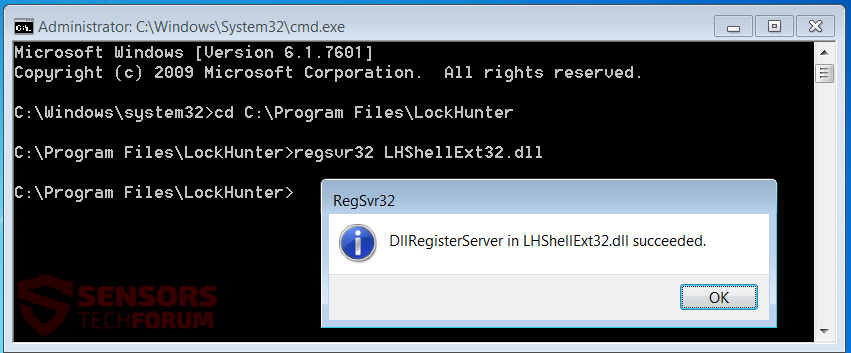
Konklusion om Fastsættelse DLL-fil fejl
Det er vigtigt at vide, hvordan man bruger de kommandoer skrevet i denne artikel, ikke kun når du har malware, men også når du ser uønskede programmer på din pc. Det er fordi, nogle gange programmer vil ikke fjerne eller ikke vil arbejde som de burde, og som kan rode med andre filer, programmer eller systemets integritet. Du kan også hente og installere et avanceret anti-malware-software, fordi såvel som en metode til at vende tingene gjort af malware eller andre potentielt uønskede programmer automatisk, det kan også tjene som en god sikkerhedsforanstaltning metode.


